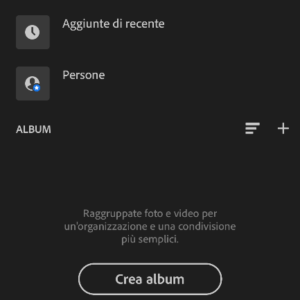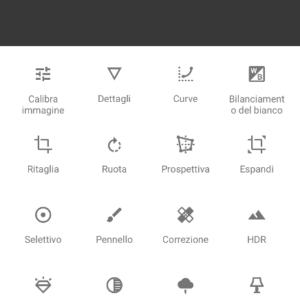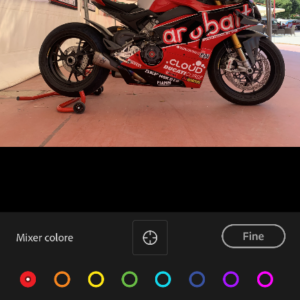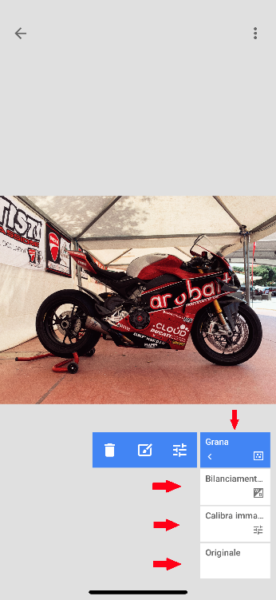Molto spesso grazie agli editor foto è possibile creare immagini spettacolari partendo anche da foto scattate male o di bassa qualità. In questo articolo ti presento e metto a confronto quelli che secondo me sono i due migliori editor foto gratuiti per smartphone: Lightroom di Adobe e Snapseed di Google.
Interfaccia Utente
L’interfaccia utente è senza dubbio uno degli aspetti più importanti di un’applicazione: deve essere facile da utilizzare, intuitiva, veloce, l’utente che gira un’ora per trovare la funzione di cui necessita non esiterà molto prima di disinstallare l’app.
Snapseed presenta un’interfaccia molto minimale: è possibile aprire soltanto 1 immagine alla volta, e, una volta caricata l’immagine, vedrai 3 pulsanti nella parte bassa: Effetti, Strumenti e Esporta. Nella sezione Effetti troverai dei template predefiniti che puoi facilmente applicare alla tua immagine. La sezione Strumenti, la principale, presenta diversi applicativi per editing (luminosità, HDR, grana, bianco e nero..) e infine, la sezione Esporta è quella nella quale potrai decidere se condividere o salvare la tua immagine.
Dall’altra parte troviamo Lightroom, che presenta un’interfaccia molto più complessa di quella presente nel suo competitor, e che, se non sei familiare con l’ecosistema Adobe difficilmente riuscirai ad utilizzare al pieno delle sue possibilità, ma avrai bisogno di tempo e pazienza. Puoi iniziare il tuo editing cliccando sul pulsante di aggiunta immagini presente in basso affianco al pulsante che ti permetterà di scattare foto in RAW e in modalità manuale, permettendoti di modificare le impostazioni per lo scatto. Se sei soltanto all’inizio e questa è una delle tue prime esperienze nel campo dell’editing ti risulterà difficile trovare le opzioni che desideri in Lightroom.
Per quanto riguarda l’editing vero e proprio, in Snapseed non importa in quale menù ti trovi, comunque riuscirai sempre a vedere l’immagine e questo è molto importante perché in questo modo riuscirai a vedere le modifiche che stai apportando in tempo reale. L’editing è molto facile e veloce e avviene attraverso degli swipe nelle 4 direzioni, in maniera molto intuitiva.
In Lightroom le opzioni per l’editing si trovano in basso e le modifiche si applicano cliccando sull’opzione desiderata e usando lo slider per incrementare o decrementare l’effetto, e con un doppio tap sullo slider l’effetto viene resettato.
Il primo punto quindi mi sento di aggiudicarlo a Snapseed perché risulta complessivamente molto più semplice da utilizzare. Lightroom cerca invece di rendere la propria app per smartphone quanto più simile a quella per desktop in modo che qualsiasi utilizzatore desktop sia facilitato quando si trova nell’app, ma in questo modo l’interfaccia risulta meno user-friendly.
Funzioni
Senza dubbio la più importante, la parte dell’editing. Il problema principale è la disorganizzazione delle varie funzioni presenti, che non sono infatti raggruppate per categoria ma sono distribuite casualmente. Entrambe le app presentano gli strumenti principali per la regolazione tonale, come ad esempio la luminosità, il contrasto e la saturazione.
Snapseed offre alcune funzionalità in più rispetto al concorrente come ad esempio la doppia esposizione e l’HDR che mi trovo spesso ad utilizzare, essendo una funzione che amo.
Una delle migliori funzioni in Lightroom, non presente in Snapseed, è la scheda HSL, dove puoi editare singolarmente ogni colore nell’immagine.
Snapseed è un’ottima app se sei nuovo nel campo dell’editing. Se sai cosa stai facendo e non sei nuovo in questo campo, Lightroom risulta più personalizzabile dove Snapseed invece funziona in automatico. Molto spesso per l’editing di una sola immagine è necessario l’utilizzo di entrambe le app se vogliamo un lavoro qualitativamente elevato.
Gestione delle immagini RAW
Non avrei mai considerato questo particolare anni fa ma ora sono in commercio molti smartphone che catturano immagini RAW nativamente, e se il tuo smartphone non le supporta basta semplicemente scaricare l’app Open Camera e iniziare a lavorare con le immagini RAW.
Entrambe le app supportano l’editing RAW, ma Lightroom è molto più avanzato sotto questo punto di vista. Snapseed non si occupa molto bene dell’elaborazione delle luci e potresti notare una perdita di dettagli nell’immagine. Se conosci bene questo campo, e lavori spesso con le immagini RAW semplicemente ti consiglio di buttarti direttamente su Lightroom in quanto la considero decisamente superiore.
Livelli
In Snapseed è presente la funzione livelli che ti permette appunto di visionare tutte le modifiche che stai apportando in termini di livelli. Puoi scegliere di modificare soltanto un livello o scegliere di applicare una modifica ad una specifica regione utilizzando il pennello. Quasi sicuramente Lightroom ha intenzionalmente tralasciato questa funzione in quanto vogliono che per utilizzarla venga usato Photoshop. Snapseed quindi merita sicuramente un punto in più per questa funzione.
Prezzi
Dal momento in cui Google ha rilevato Snapseed, l’app risulta completamente gratuita. Lightroom è presente nella versione gratuita, ma nel momento in cui hai bisogno di determinate funzioni è disponibile anche una versione a pagamento nella quale vengono sbloccate tutte le funzioni e ti vengono dati a disposizione 100 GB di archiviazione. Il prezzo parte da 4,99 € al mese, un prezzo molto elevato che non tutti sono disposti a pagare, ma se tu hai già pagato per la versione desktop non è necessario pagare separatamente.
Giudizio finale: quale scegliere?
Riassumendo e cercando quindi di dare un giudizio finale dopo questa comparazione tra Lightroom e Snapseed. Snapseed è perfetto se sei nuovo nel campo e questa è la tua prima esperienza di editing in quanto risulta molto più intuitiva da utilizzare. L’interfaccia minimale e l’editing veloce ti aiuteranno a comprendere le basi e i concetti chiave dell’editing. Snapseed è solo mobile, Lightroom invece presenta anche la versione desktop. Nel momento in cui hai la possibilità di pagare per la suite adobe, passare a Lightroom è sicuramente una saggia decisione.
Dubbi o problemi? Ti aiutiamo noi
Se vuoi rimanere sempre aggiornato, iscriviti al nostro canale Telegram e seguici su Instagram. Se vuoi ricevere supporto per qualsiasi dubbio o problema, iscriviti alla nostra community Facebook.